2022-06-16 11:12:25 标签: Win10 Win10文件夹右上角蓝色箭头 Win10文件夹右上角蓝色箭头去掉方法
一些朋友发现自己的Win10系统电脑上有些文件夹右上角会有两个蓝色箭头,不清楚是什么情况,对此,小编下面来给大家介绍Win10文件夹右上角蓝色箭头是怎么回事,这是Win10系统NTFS压缩功能的标志,当你为某些文件夹启用了压缩功能后,就会在这些文件夹的图标上显示蓝色双箭头,下面我们一起来看看吧。
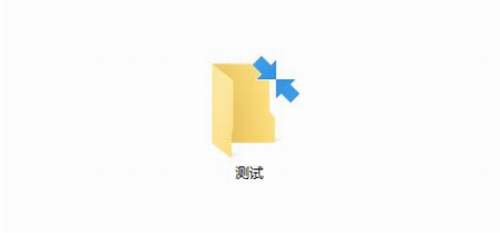
Win10文件夹右上角蓝色箭头去掉方法
1、在有蓝色箭头的文件夹上单击鼠标右键选择“属性”。
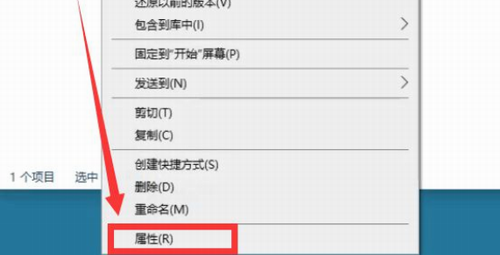
2、属性界面点击“高级”。
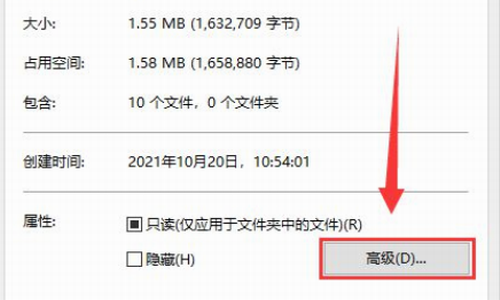
3、取消勾选“压缩内容以便节省磁盘空间”并点击确定,将更改应用于此文件夹、子文件夹和文件,确定。

按照以上方法设置完成之后,文件夹就会恢复正常状态了,右上角的蓝色箭头也不再显示。